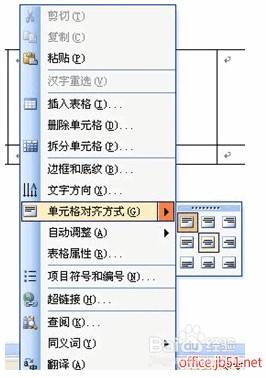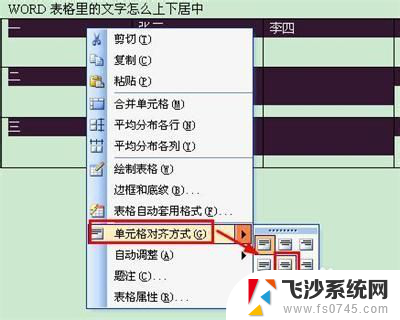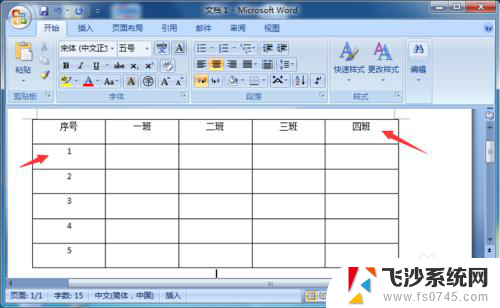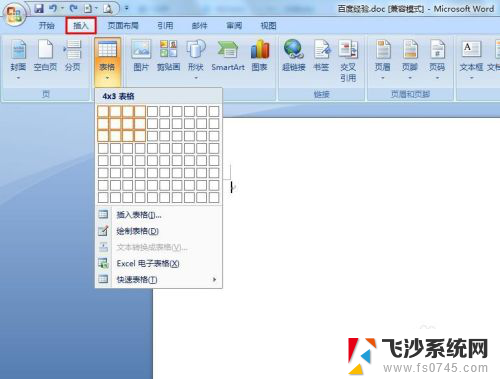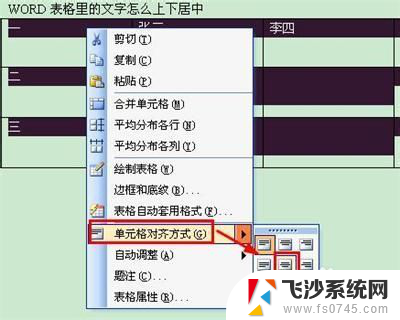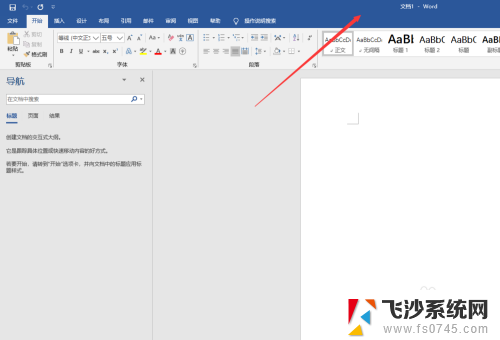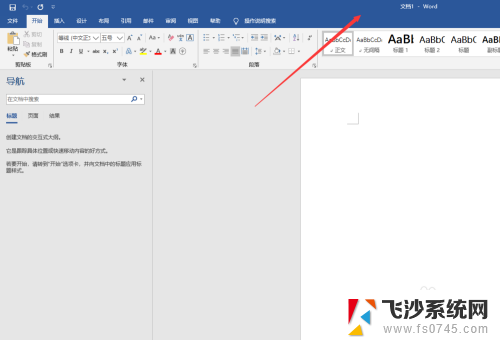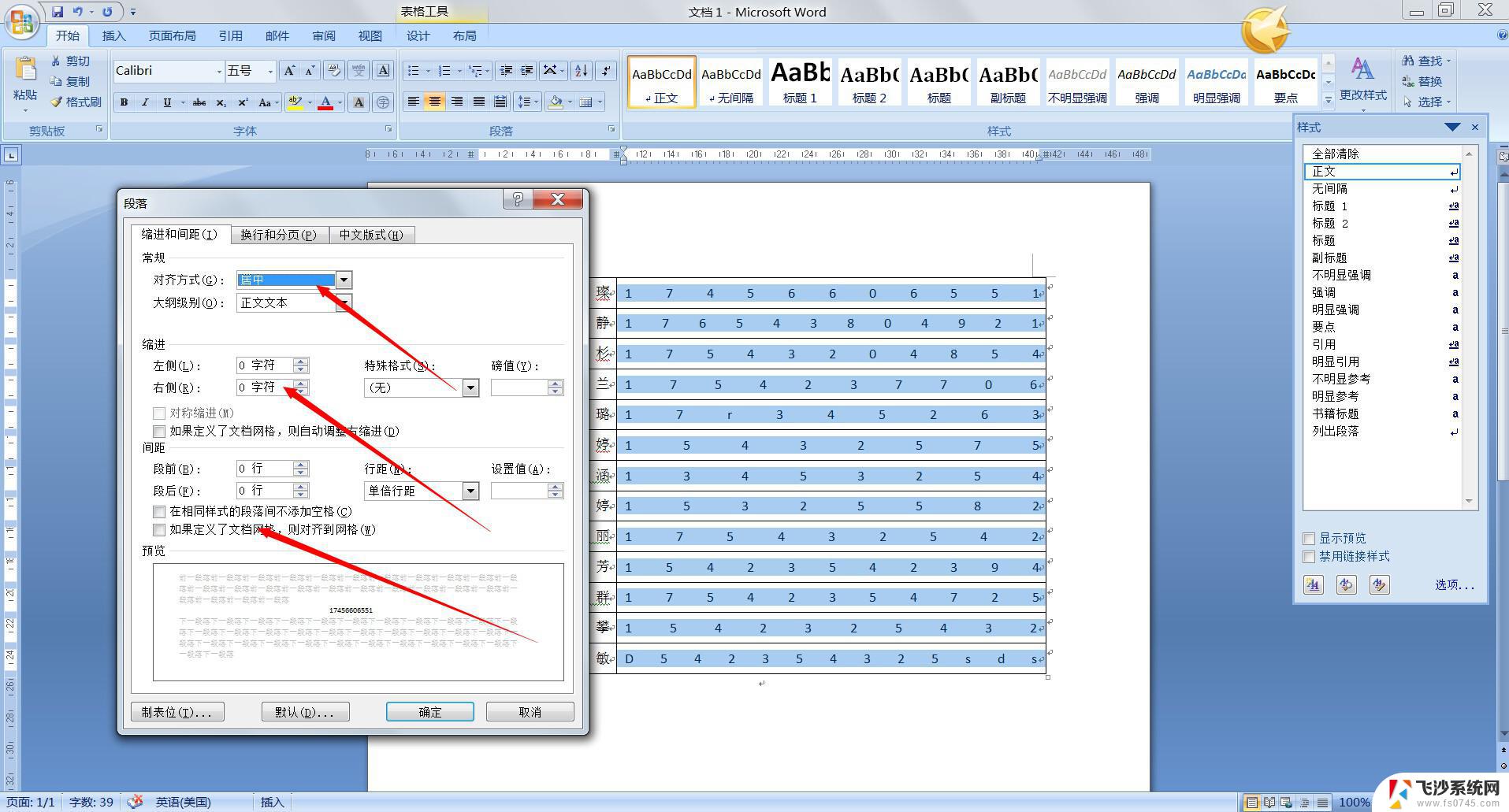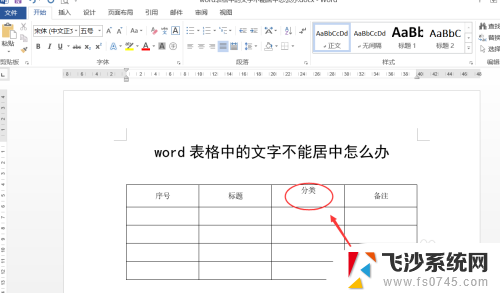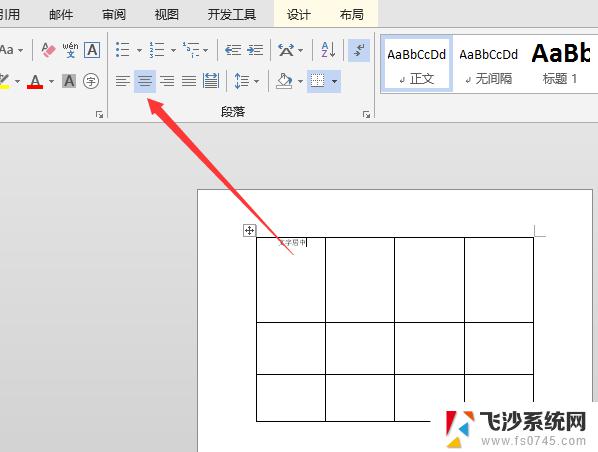word表格内的字怎么上下居中 WORD表格文字如何上下居中对齐
在日常的工作和学习中,我们经常需要使用到Word表格来整理和展示数据,在制作表格时,我们不仅要注意数据的准确性和清晰度,还要关注表格的美观和排版。其中文字的上下居中对齐是表格排版中的一个重要因素。在Word表格中,实现文字的上下居中对齐有多种方法。一种简单的方式是通过设置单元格的垂直对齐方式来实现。我们可以通过选中需要居中对齐的单元格,然后在布局选项卡中,找到对齐方式一栏,选择垂直居中即可实现文字的上下居中对齐。我们还可以通过设置表格样式或使用表格工具栏上的相应功能来实现文字的居中对齐。在制作Word表格时,通过合理运用垂直对齐方式和其他相关功能,我们可以轻松实现文字的上下居中对齐,使表格更加美观和易读。
操作方法:
1.第一种表格文字快捷居中方法,选择你要居中的表格。可以选择当个或者全部,然后点击鼠标右键,选择右键菜单下的单元格对齐方式中,选择九种对齐方式最中间的一个就可以了。
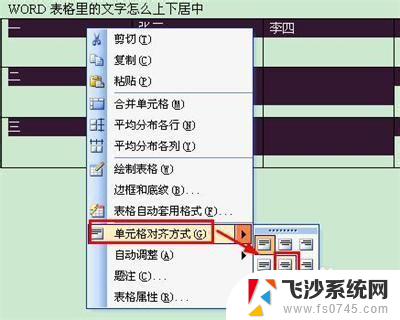
2.第二种表格文字快捷居中方法是使用表格和边框工具,word2003默认是不会显示表格和边框工具的。需要我们手动调用出来。依次点击视图菜单→工具栏→表格和边框,就可以调出表格和边框工具。
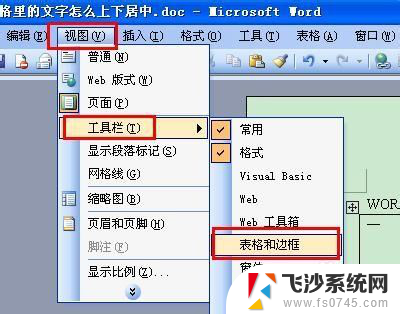
3.也可以直接点击word工具栏的表格和边框工具图标。
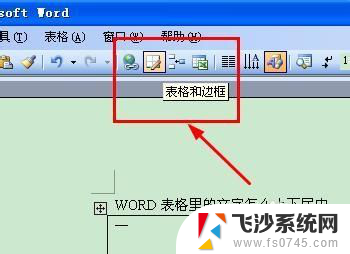
4.调出表格和边框工具后,如第一步一样,选择中部居中的按钮即可。

5. 第三种方法是进入表格属性窗口,选定需要居中的单元格。右键查看表格属性,选择单元格垂直对齐方式为居中就可以了。
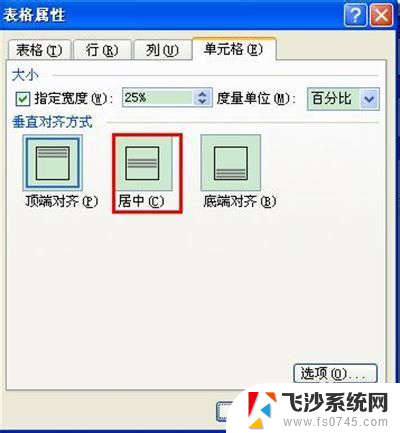
以上就是关于如何在Word表格中使文字垂直居中的全部内容,如果遇到相同的情况,用户可以按照以上方法解决。